Tecnología
Android: estas son las funciones escondidas de los botones de navegación
Android es el sistema operativo desarrollado por Google, en el cual se puede descargar aplicaciones o acceder a los ajustes básicos del dispositivo móvil.

Los celulares con un sistema operativo Android se caracterizan por los tres botones de navegación, los cuales están ubicados en la parte inferior de la pantalla y cumplen con funciones específicas.
Para acceder a ellas, los usuarios deben oprimir de forma prolongada el botón que deseen. Sin embargo, existen otro tipo de interacciones, como los toques dobles, pero en la mayoría de casos será necesario que se tengan aplicaciones abiertas.
Por ejemplo, presionar el botón circular se activará de forma automática el Asistente de Google o Google Assistant. Esta herramienta tiene como objetivo cumplir con cualquier orden que se le pida, es decir, que las personas le podrán solicitar el ingreso a todas las aplicaciones del dispositivo móvil, así como llamar a cualquier contacto o buscar cualquier tipo de información.
Otro de los botones presentes en el teléfono es el de la transición de las aplicaciones y tiene la función de cambiar rápidamente entre dos de ellas. Con un doble toque, el celular cambiará inmediatamente a la última app abierta.
Lo más leído
Asimismo, se puede activar el modo mano a mano; no obstante, este depende del fabricante del dispositivo. Esta opción permite reducir el tamaño de la pantalla y lograr así el uso del celular con una mano.
Es importante mencionar que esta característica ya se encuentra habilitada en los teclados de los teléfonos de gama media y alta, con el propósito de lograr escribir con una mano. El teclado se alineará a un lado de la pantalla, para que con un dedo se alcance a cualquiera de las teclas disponibles.

Las carpetas de los celulares Android que no se deben borrar jamás
Android es el sistema operativo desarrollado por Google, en el cual se puede descargar aplicaciones o acceder a los ajustes básicos del dispositivo móvil.
Este sistema operativo de código abierto también permite modificar el software referido al antojo del usuario, razón por la cual permite eliminar aplicaciones, documentos o diferentes archivos multimedia, como, por ejemplo, fotos, videos, grabaciones.
Además, se pueden borrar determinadas carpetas por medio del administrador de archivos, ya que algunas están solamente para ocupar espacio en la memoria de almacenamiento. No obstante, existen otras esenciales para el buen funcionamiento del teléfono y son las siguientes:
Data
En esta carpeta se guardan todos los datos que se vienen almacenando en el dispositivo durante todo su tiempo de uso, es decir, que si se elimina, no se podrá recuperar esa información, en donde destaca los correos electrónicos, contactos, Wifi, entre muchos otros.
System
La carpeta se caracteriza por almacenar la información del sistema operativo y las demás aplicaciones instaladas. Si se llega a eliminar automáticamente se iniciará el modo de recuperación.
SDcard
Es importante mencionar que esta carpeta no tiene nada que ver con la tarjeta MicroSD. Ahora bien, si se elimina se borran todas las aplicaciones almacenadas en la memoria interna, así como las fotos, videos o documentos comprimidos.
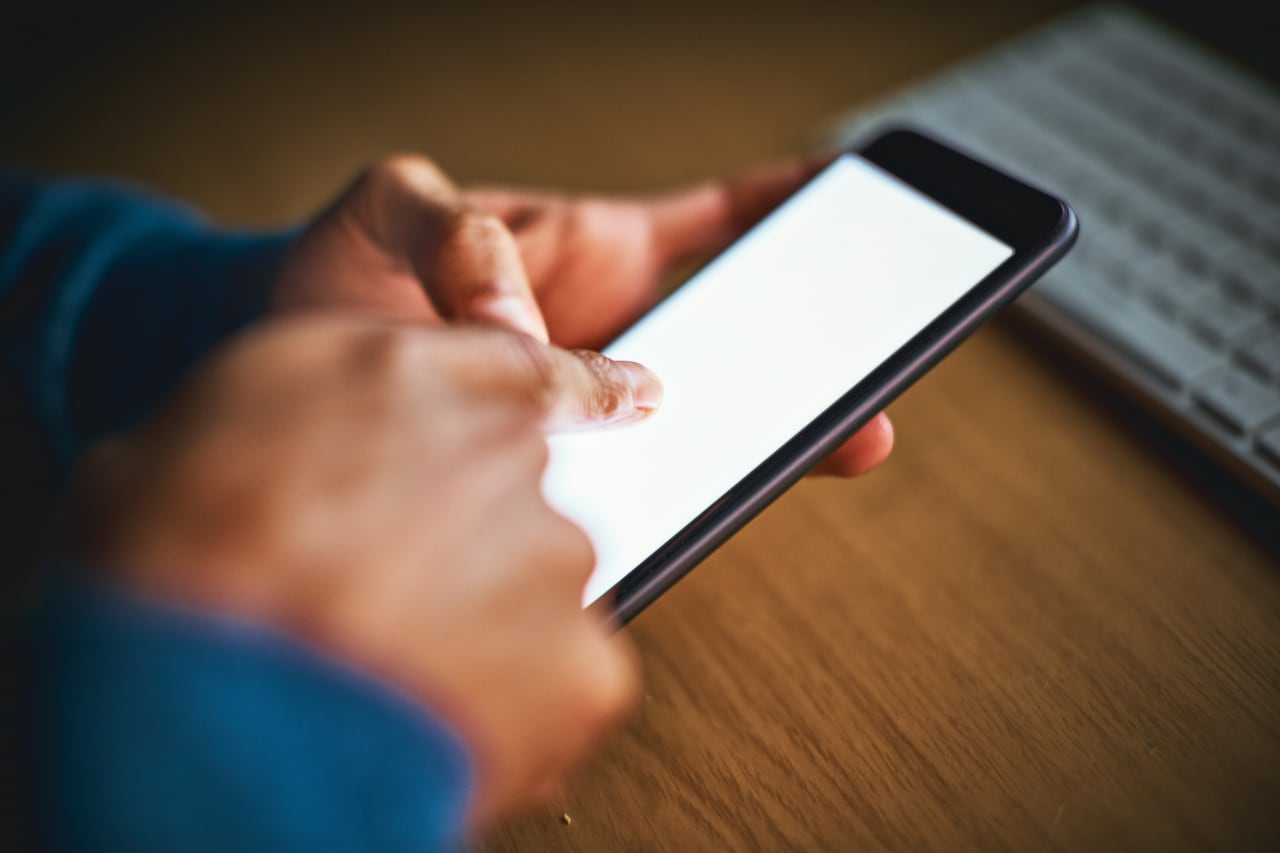
Recovery
En esta carpeta se guardan los datos necesarios para iniciar el ‘Modo de recuperación’, en donde se logra realizar acciones básicas a bajo nivel como borrados tipo “wipe”. No obstante, en caso de ser eliminada, se puede reemplazar con programas avanzados, entre ellos ‘TWRP’.
¿Cómo añadir el nombre en la pantalla del dispositivo móvil Android?
Es muy sencillo que el usuario pueda cambiar el fondo de pantalla del inicio y bloqueo, desinstalar las aplicaciones que están predeterminadas o agregar widgets en la interfaz del teléfono.
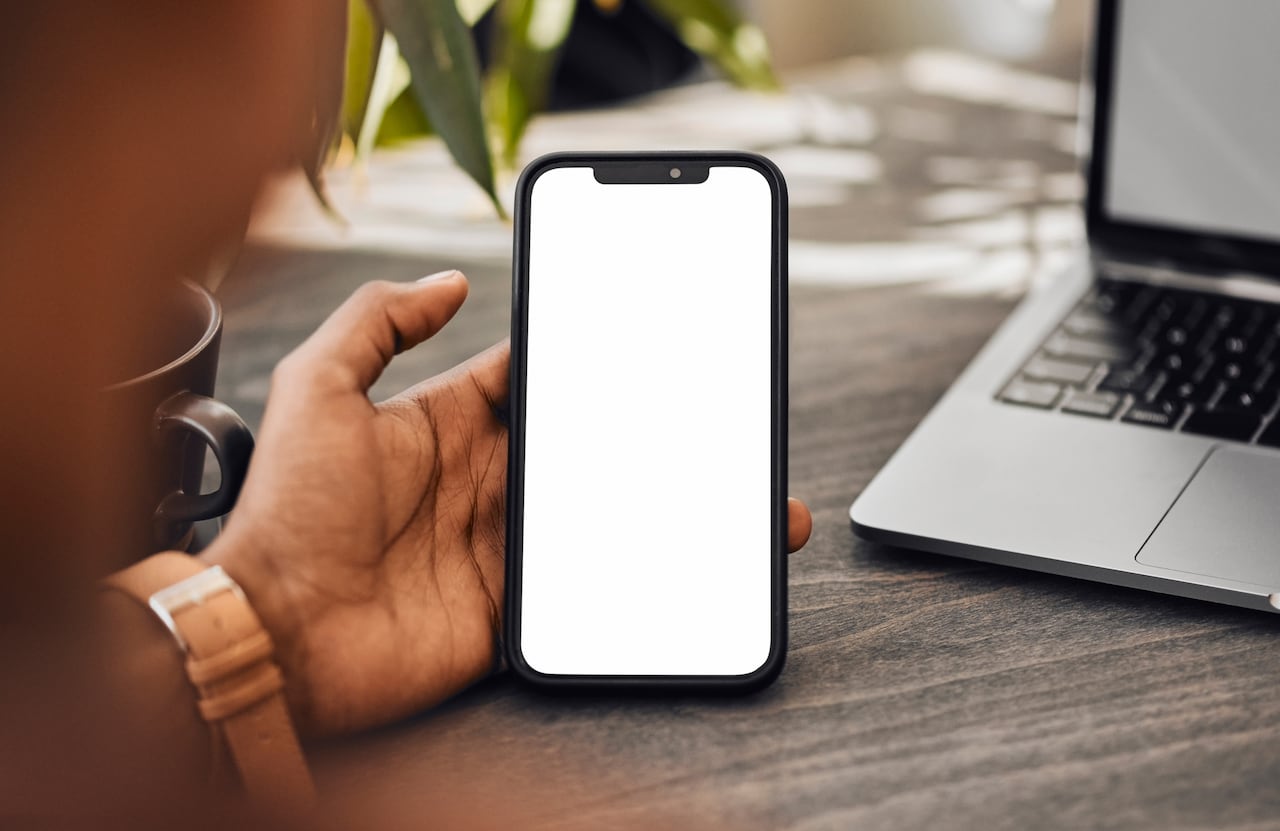
Pasos:
- Ingresar a los ‘Ajustes’.
- Presionar el apartado que dice ‘Pantalla de bloqueo’.
- Seleccionar la opción ‘Formato de reloj en la pantalla de bloqueo’.
- Elegir la opción más adecuada y pulsar la herramienta ‘Pantalla de bloqueo con información del propietario’.
- Acto seguido, se desplegará una ventana emergente y en el recuadro escribir el nombre.
- Luego, se debe activar el interruptor ‘Mostrar firma en la pantalla de bloqueo’.
- Por último, presionar en ‘Aceptar’ y asegurarse que los cambios se llevaron a cabo.


